
Как да инсталирате Mac OS на редовен компютър, лаптоп: инструкции стъпка по стъпка
Стъпка по стъпка инструкции за инсталиране на операционната система MacOS към стационарен компютър или лаптоп.
Навигация
Въпреки факта, че обикновените стационарни компютри, изпълняващи операционната система Windows. и компютри от компанията Apple. Оборудван със същия "хардуер", последният е по-скъп по реда на величина. Той е свързан както с марката, така и с уникален софтуер ( Макрос.). Благодарение на високата цена, не всеки може да си позволи да си купи Apple PC. Но притежаването на голямо желание и с подготовка на подробно ръководство, всеки може лесно да постави операционната система на личния си компютър Макрос. и се насладете на всички софтуерни функции от компанията Apple..
В нашата статия ще намерите инструкции стъпка по стъпка за инсталиране на операционната система Макрос. На редовен компютър / лаптоп вместо операционна система Windows..

Image 1. Ръководство за инсталиране на операционна система MACOS за стационарен компютър или лаптоп.
Как да инсталирате Mac OS на редовен компютър, лаптоп: инструкции стъпка по стъпка
Преди да превключите към инсталацията на операционната система Макрос. На редовен компютър трябва да се уверите, че той отговаря на минималните изисквания на системата:
- Двойно ядро \u200b\u200b(или по-мощен) процесор от производителя Intel;
- Твърд диск с режим на режим Ahci.;
- Рам не по-малко 2 GB.;
За да инсталирате операционната система Макрос. На стационарния компютър или лаптоп ще ви трябват следните компоненти:
- Съответстващи на характеристиките на стационарен компютър или лаптоп;
- Операционна система на диска Макрос.;
- USB флаш устройство, не по-малко от 8 GB.;
- Комунална програма за предаване;
- Полезност Multiboast.;
Важно: За да в процес на инсталиране на операционната система Макрос. Вие нямахте никакви проблеми, ние силно препоръчваме да отворите тази статия на друго устройство или да го отпечатате хартия. Инсталирането на операционната система за памет може да бъде изпълнено с последствия.
Намиране на разпределението на MacOS и създаването на натоварване на флаш устройство
Ако все още сте решили да инсталирате операционната система на вашия персонален компютър Макрос., Тогава е съвсем логично първото нещо, което е необходимо да се грижим за нейното разпространение до нейното разпространение. В интернет има много потребителски комплекти, които могат лесно да бъдат намерени на повечето торент тракери. Например, можете да изтеглите добро събрание. тук.
Въпреки това, за да получите най-оригинала и с минималния брой операционна система "МИГ", препоръчваме да използвате разпределението Macos X Yosemite.което е достъпно за изтегляне от на тази връзка В официалния магазин App Store. абсолютно безплатно.
След като изтеглите разпространението Йосемит, Можете да отидете в създаването на багажника. За да направите това, имате нужда от полезност Transmac. за Windows.които могат да бъдат изтеглени от на тази връзка. Програмата обаче е платена за еднократно създаване на багажно флаш устройство, ще имате достатъчно пробен период, който се предоставя от разработчиците.
Създаването на стартиращ диск настъпва, както следва:
Етап 1.
- Изтегли И инсталирайте полезността Transmac.. Свържете предварително определена USB флаш устройство към компютър и стартирайте програмата.
- От лявата страна на основните Utilities намерете светкавицата си, кликнете върху него десния бутон на мишката и кликнете върху списъка в списъка " Възстановяване с изображение на диска».
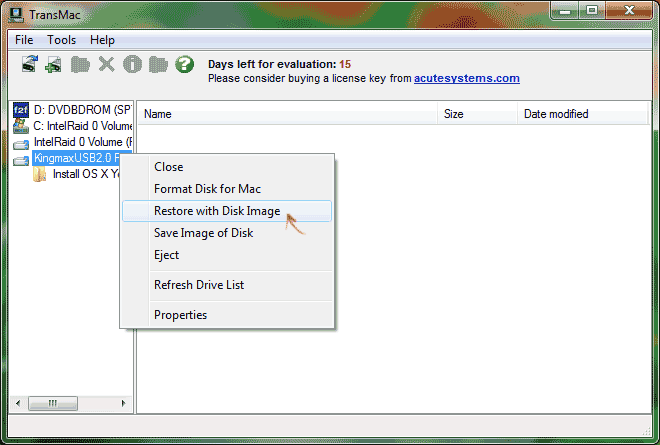
Image 2. Стартиране на полезността за създаване на зареждане на флаш устройство.
Стъпка 2..
- Ще се отвори малък прозорец, където трябва да кликнете върху три точки и да изберете файл с изображение на диск Macos Yosemite.Кой трябва да има формат " dMG.».
- Кликнете върху "бутона" Добре"Дайте съгласие да форматирате USB устройство и да изчакате процеса на създаване на стартиращ флаш устройство, което обикновено не приема повече 10 минути.
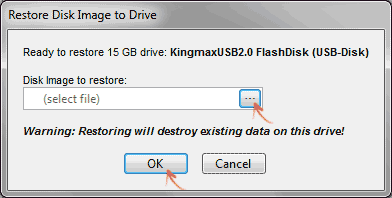
3. Избор на изображение на диска и създаване на зареждане на светкавицата.
Работа в процеса на инсталиране на операционната система MacOS Yosemite
Преди да започнете инсталацията на операционната система, трябва да промените някои настройки BIOS.. На повечето компютри, входът към него се извършва от клавишите F2. Почти веднага след включване на компютъра.
Различни версии BIOS. Те се различават между интерфейса и поради това не съществуват общите инструкции. Въпреки това, последователността на действията, които трябва да се направят, те са еднакви:
Етап 1.
- Рестартирайте компютъра и влезте в системата BIOS. използване на ключ F2..
- В главното меню на BIOS трябва да отидете в раздела " Разширено", Спрете на линията" Конфигурация на процесора."И натиснете бутона" Ключ " Inter.».
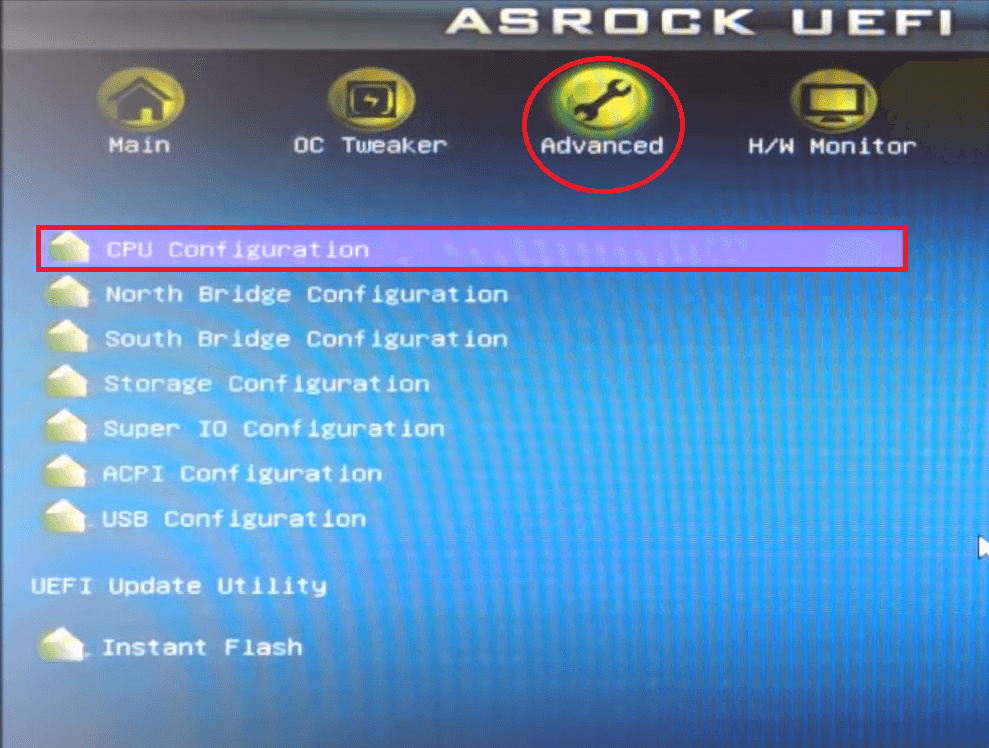
Image 4. Въведете към BIOS и прехода към настройките за конфигурация на процесора.
Стъпка 2..
- В прозореца, който се отваря, стойте на линията " Без защита на паметта"И инсталирайте параметъра" Активиране».
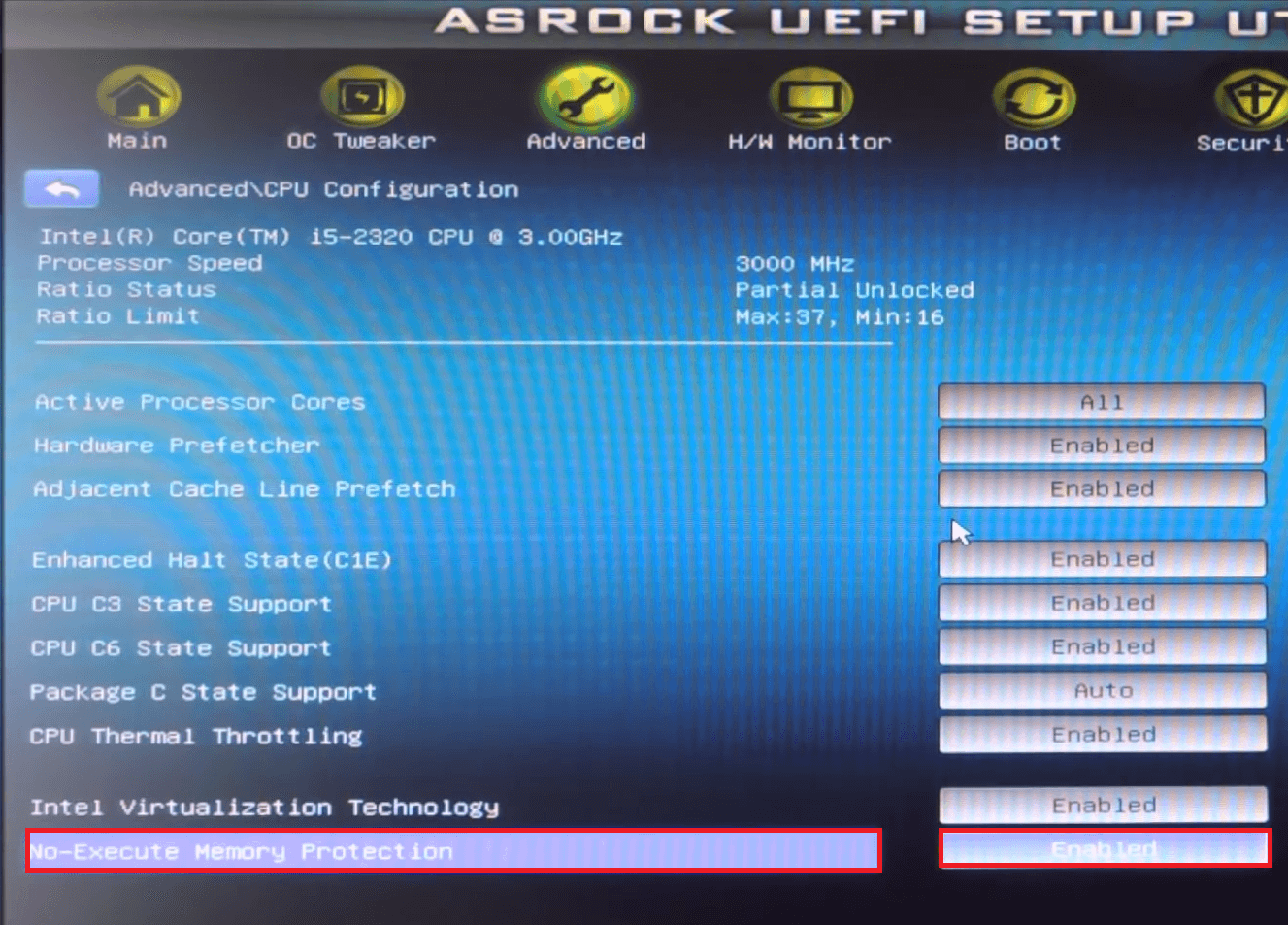
5. Настройка на паметта в BIOS.
Стъпка 3..
- Връщане към " Разширено"И отидете на" Конфигурация за съхранение.».
- Стойте на линията " SATA режим."Щракнете върху" Inter."И в появата на прозореца, задайте параметъра" AHCI режим.».
- Запазете промените в настройките и рестартирайте компютъра.
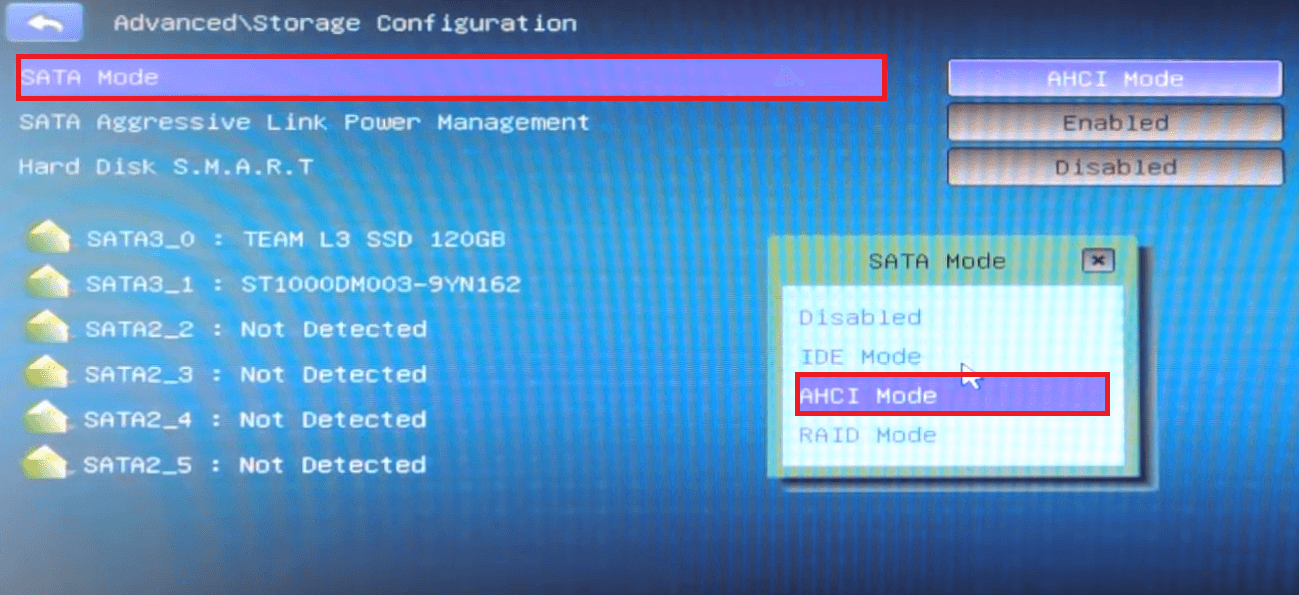
6. Настройка на твърдия диск в BIOS.
Стъпка 4..
- След рестартиране на регистрацията на компютъра меню за зареждане (Обикновено ключът се използва за това. F8.), изпратете се на линията с името на USB флаш устройството и след това натиснете " Inter.».
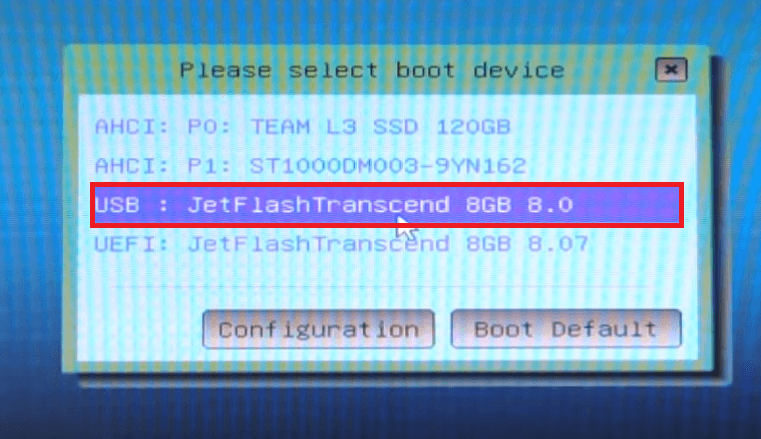
Image 7. Вход към менюто за зареждане и селекция на зареждане на светкавицата.
Стъпка 5..
- След кратък период от време прозорецът "детелина" се появява на екрана на монитора. Кривър). Трябва да изберете първия елемент отляво ( Boot Mac OS X) и кликнете върху " Inter.».
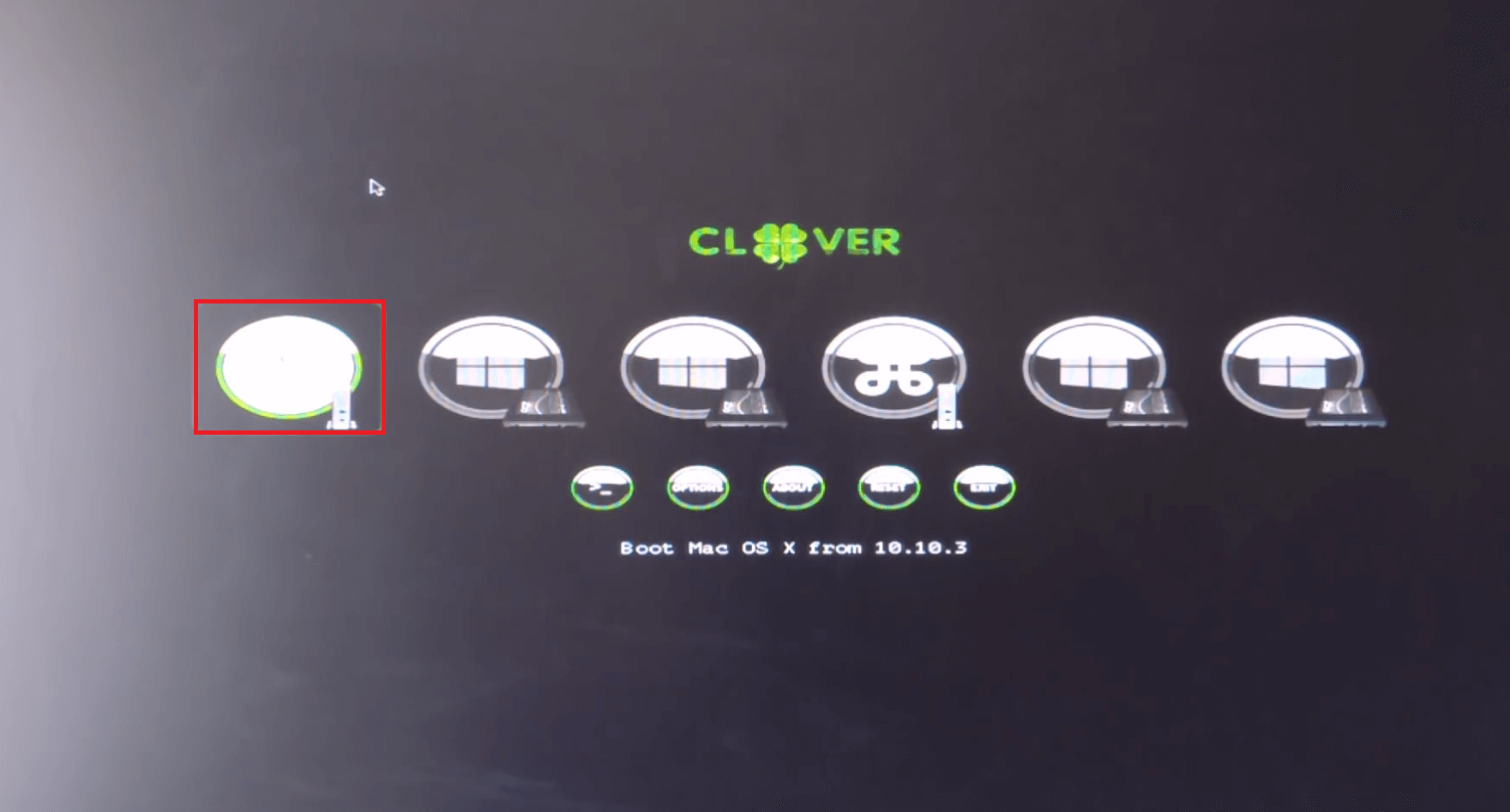
8. Изпълнение на инсталацията на операционната система MacOS.
Стъпка 6..
- Инсталационният прозорец ще се появи на екрана. Макрос.. Първото нещо, което трябва да направите е да форматирате раздела за дискове, който планирате да инсталирате операционната система "Apple".
- В горната част на инсталационния прозорец кликнете върху раздела " Комунални услуги»И в падащия списък, изберете реда" Диска».
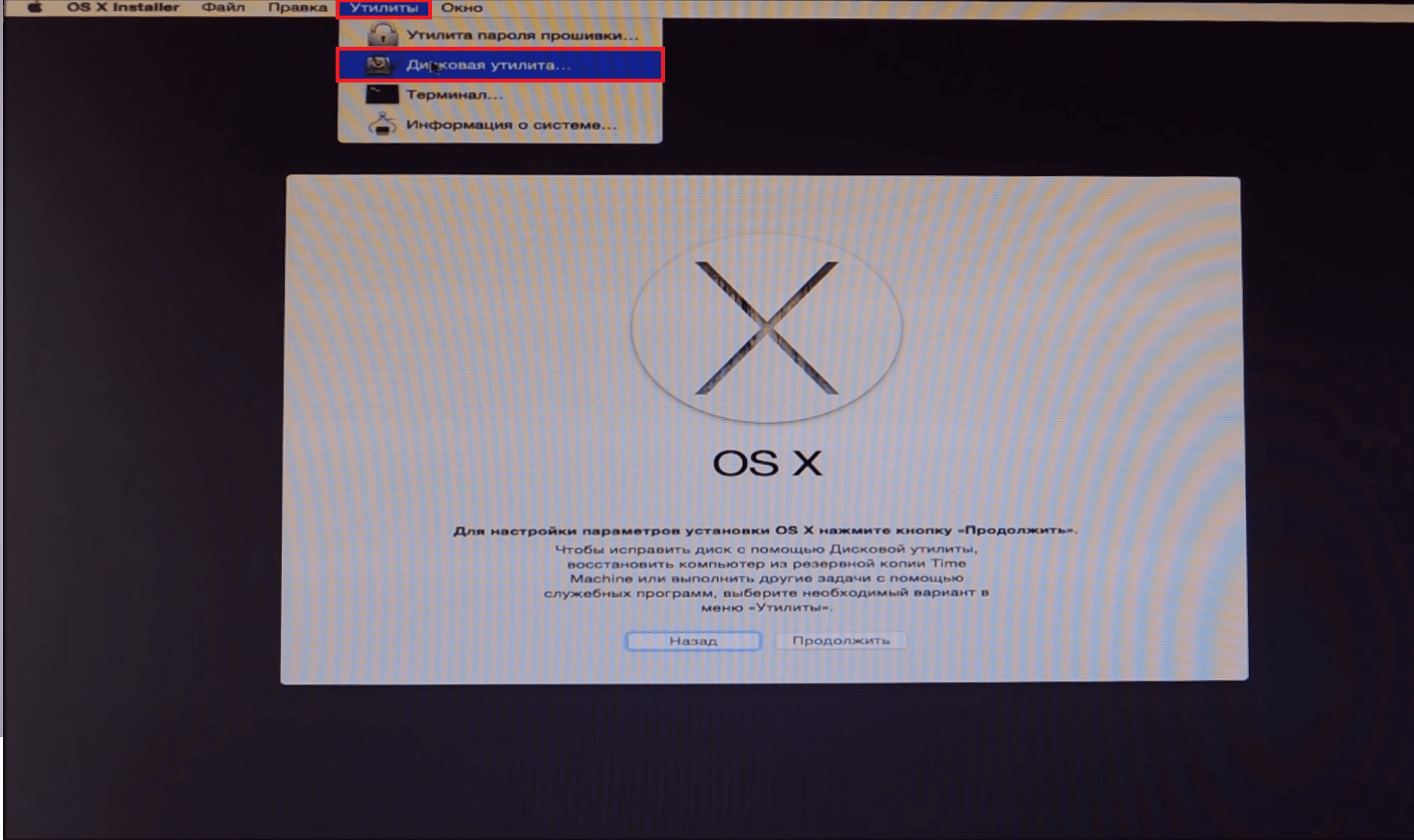
Image 9. Провеждане на диска.
Стъпка 7..
- В прозореца за отваряне от лявата страна изберете раздела, към която ще бъде инсталирана операционната система, отворете раздела " Изтрива"От дясната страна на прозореца и в колоната" Формат"Нагласи" Mac OS разширена (списание)».
- За да форматирате избрания дял при кликване върху " Изтрива».
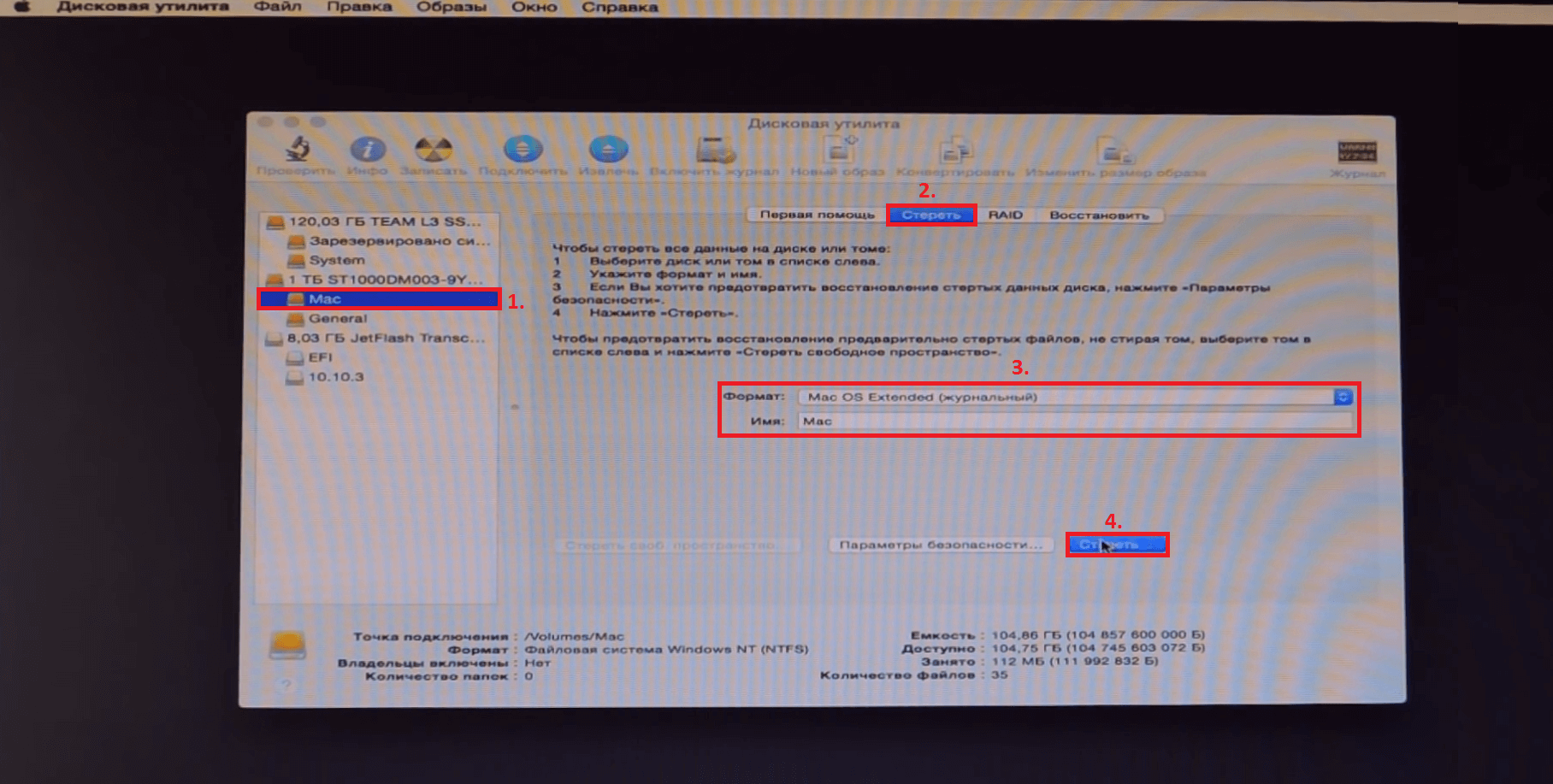
10. Форматиране на дял за инсталиране на операционната система.
Стъпка 8..
- След завършване на процеса на форматиране, който заема 5 - 10 минутиМожете да отидете директно в инсталацията на операционната система. Близо " Диска", Кликнете върху бутона" . \\ T", Приемете условията на лицензионното споразумение и отново кликнете върху бутона. . \\ T».
- В прозореца, който се появява, трябва да изберете дял, за да инсталирате операционната система. Изберете този, който преди това е бил форматиран и кликнете върху бутона отново. . \\ T».
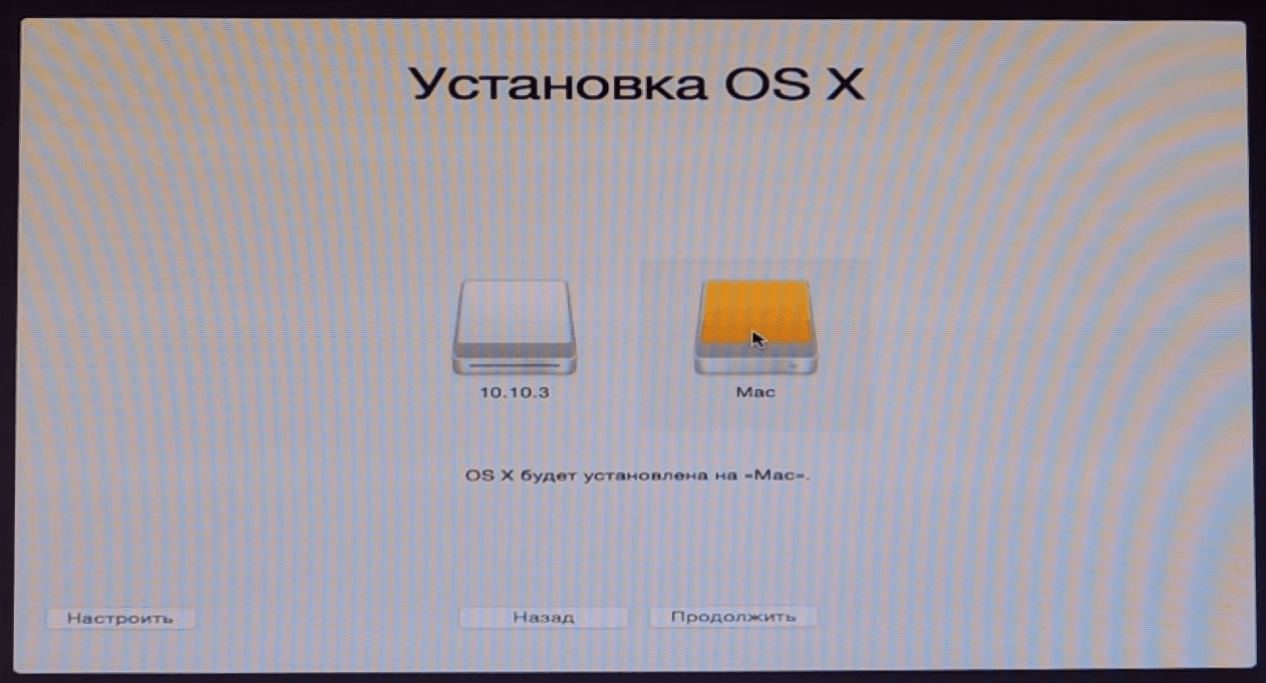
11. Избор на дял за инсталиране на операционната система.
Стъпка 9..
- Ще започне инсталационния процес на операционната система, която може да отнеме 40 минути До няколко часа, в зависимост от силата на компютъра.
- След като процесът на инсталиране приключи, рестартирайте компютъра и в прозореца на детелина Кривър) Изберете втория ляв елемент ( Заредете Mac OS X от "Име на раздела") и натиснете " Inter.».
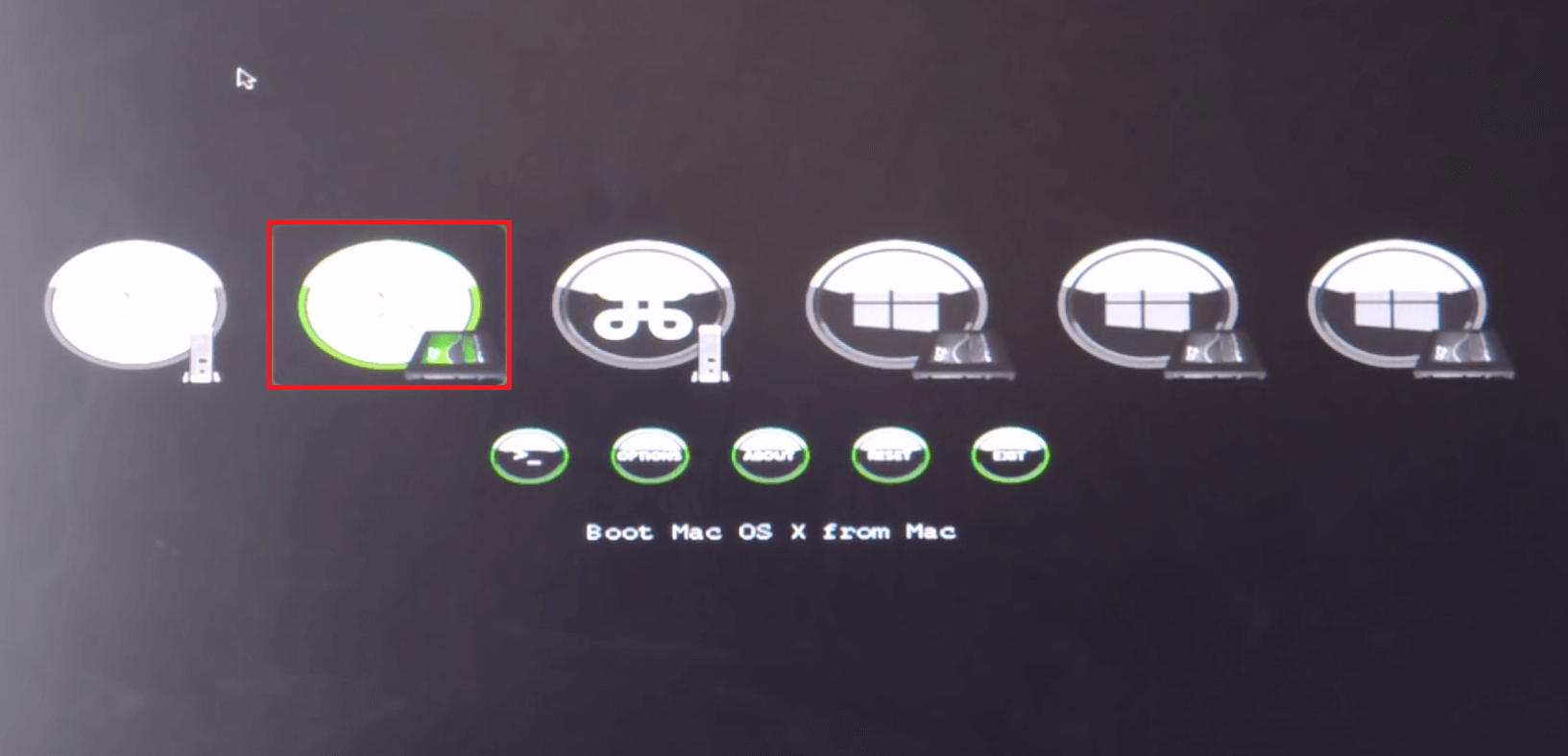
Image 12. Стартиране на операционната система MACOS.
Стъпка 10..
- Операционната система ще бъде изтеглена Macos X Yosemite.Необходимо е обаче да се установят някои настройки за неговото използване. В прозореца, който се отваря, изберете OS език и следвайте подканите, които ще бъдат показани на екрана.
Важно: когато системата ви подкани да изпращате доклади за грешки в Apple., извадете квадратчето от квадратчето от този ред. Тъй като използвате лицензиран софтуер на устройство от трета страна, разработчиците могат да имат оплаквания към вас.
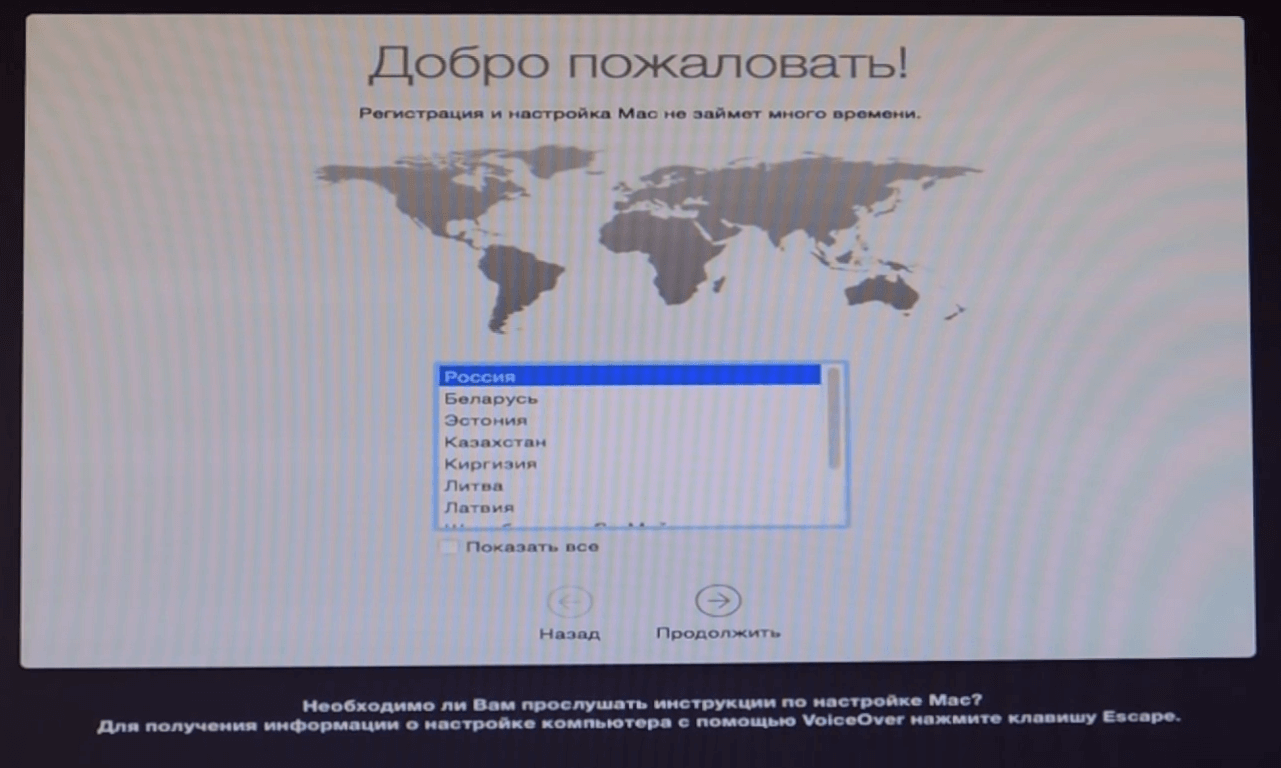
Изображение 13. Изберете езика на операционната система.
Стъпка 11..
- След като инсталирате всички необходими параметри, ще откриете себе си на работния плот и можете да започнете да използвате напълно операционната система MacOS X.. Въпреки това, след изваждане на флаш устройството от компютъра, няма да можете да изтеглите "Apple" OS.
- За да поправите този проблем, отидете на USB устройството за инсталиране и отидете в папката " Пост инсталация" Тази папка съдържа архивиран товарач " Кривър" Свалете съдържанието на архива в отделна папка, задайте секцията на диска с операционната система Макрос. И след рестартиране на компютъра, можете да качите операционната система без флаш устройство, свързано към компютъра.
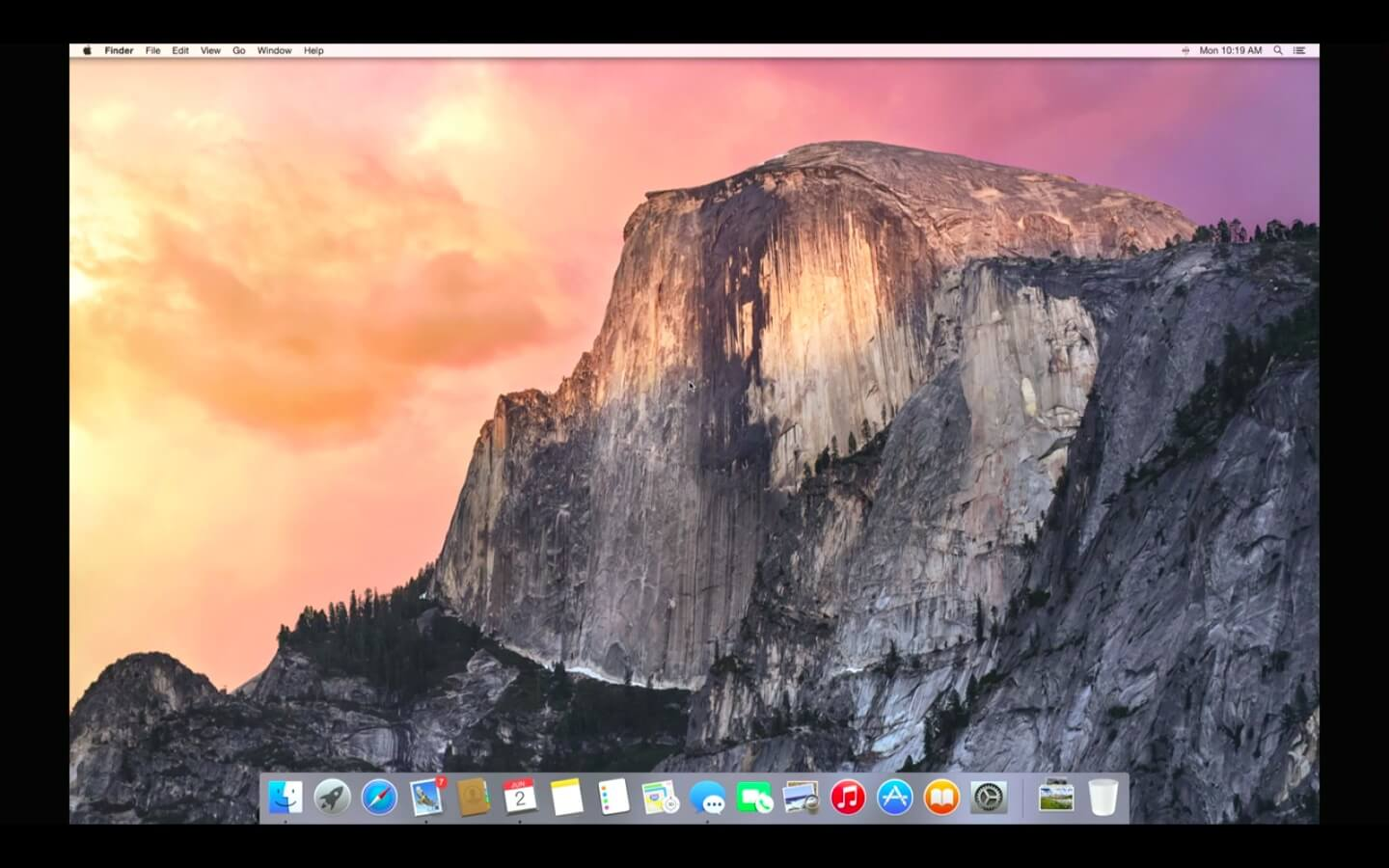
Image 14. Завършена операционна система MacOS.
Стъпка 12..
- Ако сте изтеглили монтаж от торент тракер, връзката, към която е дадена в началото на раздела на статията, в папката " Пост инсталация»Има архив" Kext Utility."Когато има различни полезни програми за интернет, видео възпроизвеждане и музика.
- За да инсталирате всички необходими драйвери, използвайте програмата Multiboast.най-новата версия на която може да бъде изтеглена от на тази връзка.
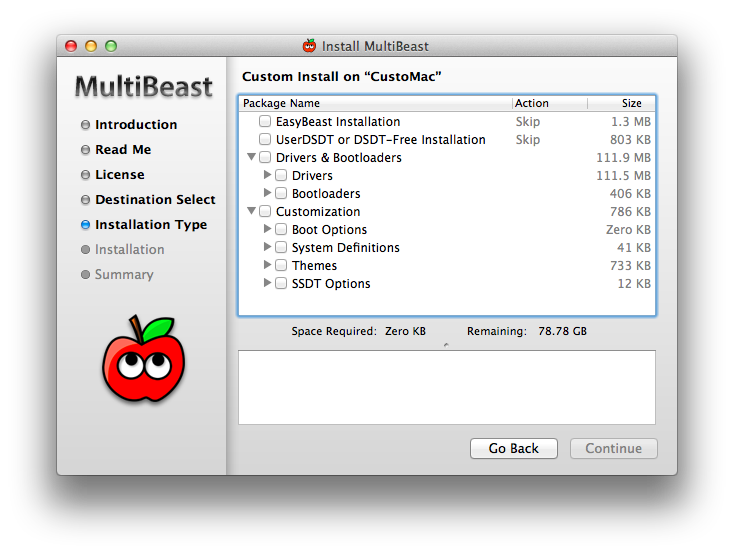
Изображение 15. Инсталиране на драйвери през MultiBeast Utility.
Няколко съвета за ускоряване на работата на операционната система MacOS X на обичайния компютър
- Фенове на масата на "Apple" продукти знаят, че разработчиците от Apple. Обърнете голямо внимание не само за функционалността на техния софтуер, но и неговия визуален дизайн.
- Въпреки факта, че с пускането на следващата нова операционна система за Mac, тя се опитва да оптимизирано оптимизира при остаряло "желязо", често се наблюдават Makintosh и Macbuky, Glitches и "спирачки" често се наблюдават. Какво можем да говорим за обичайните компютри, на които OS от Apple..
- За щастие, има няколко начина за оптимизиране и ускоряване на работата на операционната система. Macos X Yosemite.които са подходящи за собственици на Macinteos и за потребителите на обикновени компютри.
Деактивиране на визуалните ефекти и прозрачност
- Както бе споменато по-рано, разработчиците на Apple. Обърнете повече внимание на визуалния дизайн на операционните системи. Ако имате скорост в приоритет, а не външен вид, има смисъл да деактивирате прозрачността на прозорците, панелите на док и други графични ефекти. Тяхното изключване не само ще намали натоварването на централния процесор, но и да запише зареждането на батерията и ще осигури по-бърза реакция на системата.
- Трябва да отидете в раздела за менюто " Универсален достъп"И в раздела" Монитор»Маркирайте маркерната линия" Намаляване на прозрачността».
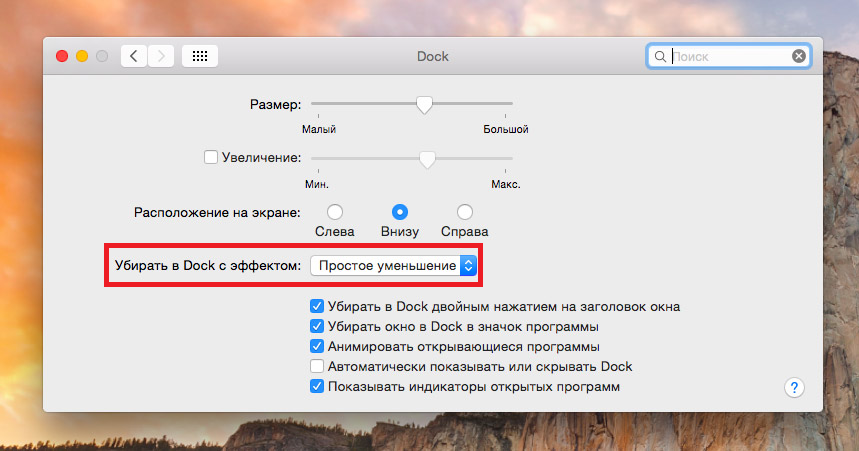
Изображение 16. Деактивирайте визуалните ефекти.
- Освен това кликнете върху "бутона" Настройки на отворените монитори ...»Можете да изключите анимацията при навиване на прозорци, като инсталирате в колоната" Почистете док с ефект»Параметър" Просто намаление».
Деактивирайте неизползваните джаджи и разширения
- Ако забележите, че вашата операционна система е забележимо "забавяне", един от начините за ускоряване на нейната работа ще изключи неизползваните джаджи и разширения, които постоянно работят на заден план и консумират прилично количество системни ресурси.
- За да ги деактивирате, отидете в раздела " Разширения"И в раздела" Днес»Премахване на маркери от неизползвани джаджи. Повечето ресурси консумират тези разширения, които са пряко свързани с интернет. Например, " Акции"И" Социална мрежа».
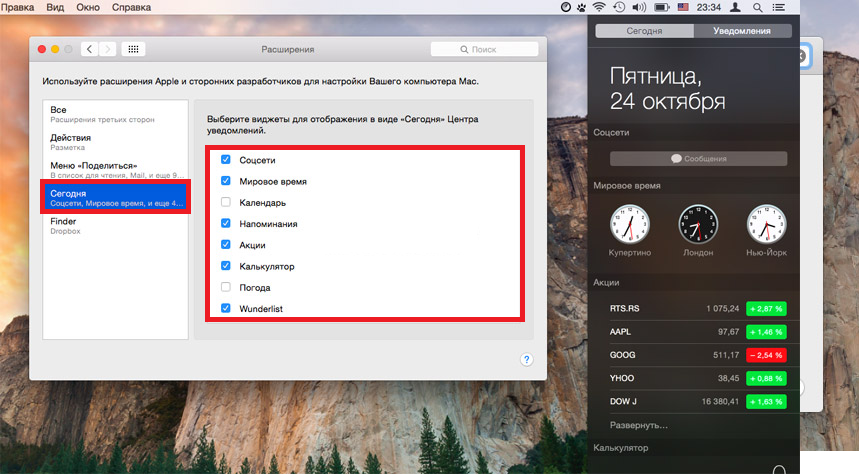
Изображение 17. Изключете ненужните джаджи.
Деактивирайте ненужните програми за автоматично зареждане
- Много приложения, инсталирани на компютъра, автоматично се предписват в Autoload и се стартират всеки път, когато компютърът е включен. За някои програми, като антивирус, такава функция може да бъде изключително полезна, но неизползваните приложения, които са в AutoLoad, ще работят на фона и да консумират ресурс.
- За да изключите, отидете в раздела " Групови потребители"И в раздела" Входни обекти»Премахване на всички ненужни програми от списъка.
- Също така препоръчваме да не запушвате работния плот и панела на док. Отстранете всички неизползвани етикети и програми от тях, за да увеличите работата на операционната система и компютъра като цяло.
